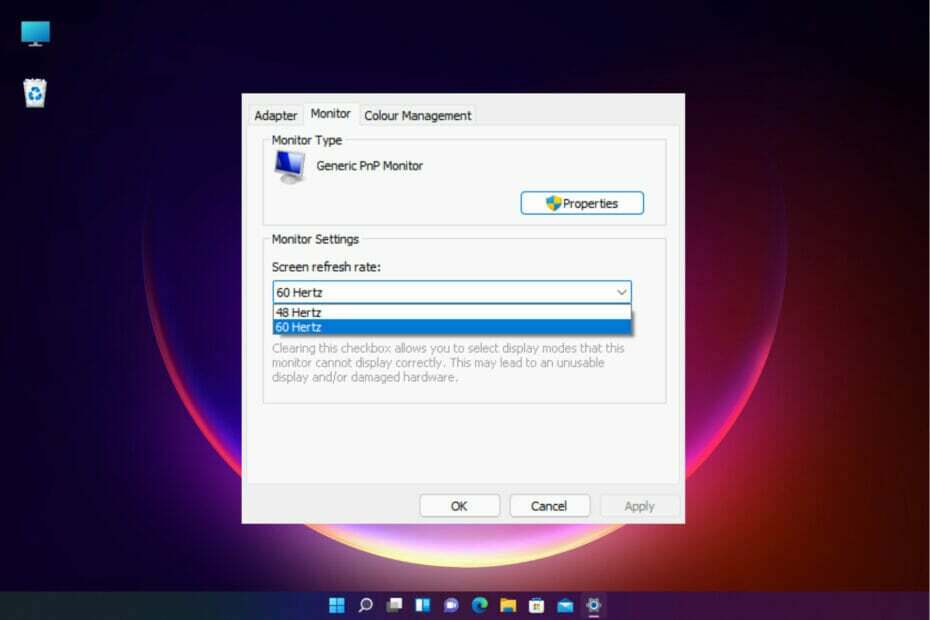Diese Software hält Ihre Treiber am Laufen und schützt Sie so vor gängigen Computerfehlern und Hardwarefehlern. Überprüfen Sie jetzt alle Ihre Treiber in 3 einfachen Schritten:
- DriverFix herunterladen (verifizierte Download-Datei).
- Klicken Scan starten um alle problematischen Treiber zu finden.
- Klicken Treiber aktualisieren um neue Versionen zu erhalten und Systemstörungen zu vermeiden.
- DriverFix wurde heruntergeladen von 0 Leser in diesem Monat.
YouTube hat einen On-Site-Video-Editor, mit dem die YouTube-Ersteller um ihre Videos neu zu bearbeiten, um Notizen, Karten, Musik usw. hinzuzufügen und dann auf ihrem Kanal zu veröffentlichen.
Einige Benutzer haben jedoch beim Versuch, ihre Videos zu bearbeiten, einen YouTube-Fehler bei diesem Video kann nicht bearbeitet werden gemeldet. Hier ist, was ein Benutzer auf der geteilt hat dedizierter Subreddit.
Dieses Video kann leider nicht bearbeitet werden.
Ich versuche, die Funktion "Song entfernen" zu verwenden, und es wird immer dieser Fehler angezeigt
Befolgen Sie unsere nachstehenden Anweisungen, um das Problem jetzt zu beheben.
Warum kann ich mein YouTube-Video nicht bearbeiten?
1. Überprüfen Sie, ob die vorherige Bearbeitung im Gange ist

- Eine häufige Ursache für diesen Fehler ist die vorherige Bearbeitung, die noch in Bearbeitung ist und der Benutzer versucht, eine neue Bearbeitung vorzunehmen. Wenn der Benutzer auf Bearbeiten klickt, zeigt YouTube den Fehler Sorry, dieses Video kann nicht bearbeitet werden.
- Als erstes sollten Sie überprüfen, ob Sie kürzlich Änderungen am YouTube-Video vorgenommen haben und ob die Verarbeitung abgeschlossen ist. Sie können das Video erst wieder bearbeiten, wenn es vollständig verarbeitet ist.
2. Verwenden Sie das alte YouTube Studio
- Wenn der Fehler im neu überarbeiteten YouTube-Studio auftritt, versuchen Sie, zum alten YouTube-Studio zurückzukehren und dann das Video zu bearbeiten. Benutzer haben gemeldet, dass sie den Fehler mit der alten YouTube Studio-App beheben konnten. Hier ist, wie es geht.
- Melden Sie sich bei Ihrem YouTube-Konto an.
- Klicken Sie auf Ihre Profil (oben rechts) und wählen Sie YouTube-Studio.

- Klicken Sie im linken Bereich auf das Creator Studio Classic Tab.
- YouTube wird Sie nach einem Grund fragen, Sie können entweder einen Grund angeben oder einfach auf das klicken Überspringen um fortzufahren.
- Dadurch gelangen Sie zum alten YouTube Studio.
- Wählen Sie Ihr Video aus und klicken Sie auf Bearbeiten. Überprüfen Sie, ob der Fehler "Dieses Video kann leider nicht bearbeitet werden" behoben wurde.
3. Löschen Sie das Video und laden Sie es erneut hoch
- Wenn nichts zu funktionieren scheint, müssen Sie möglicherweise das aktuelle Video löschen und erneut hochladen. Dadurch werden jedoch auch alle Ansichten und Statistiken für das Video gelöscht.

- Dies ist normalerweise wichtig, wenn Sie eine Urheberrechtsverwarnung erhalten und das Video nicht bearbeiten können. In einer solchen Situation müssen Sie das Video möglicherweise als privat festlegen oder einfach die bearbeitete Version löschen und erneut hochladen.
- Es kann sich auch um ein vorübergehendes Problem handeln. Benutzer haben berichtet, dass sie das Video erneut bearbeiten konnten und die Fehlermeldung nach ein oder zwei Wochen von selbst verschwunden ist. Wenn es sich also um ein vorübergehendes Problem handelt, das Ihr Konto betrifft, sollten Sie einige Tage warten, nachdem Sie das Video privat gemacht haben, bevor Sie versuchen, das Video erneut zu bearbeiten und hochzuladen.
VERWANDTE GESCHICHTEN, DIE SIE MÖGEN:
- UPDATE: Edge-Browser-Audioprobleme mit YouTube in Windows 10
- 7 Spieleaufzeichnungssoftware für YouTube, um dein Spiel online zu bringen
- Google behebt YouTube-Zugriffsfehler auf Chromium-basiertem Edge

![Dieses Video kann leider nicht bearbeitet werden YouTube-Fehler [EXPERT FIX]](/f/94c526fd23dafd8dbb4f833266b85048.jpg?width=300&height=460)